Safari darbojas lēni jūsu Mac datorā?
Apple touts Safari kā ātrāko pārlūkprogrammu, kas tur var būt taisnība, bet es regulāri lietoju Chrome savā Mac datorā, jo Safari ir pārāk lēns. Dažreiz tīmekļa lapa netiks ielādēta vai es nevarēšu pārvietoties uz priekšu un atpakaļ starp lapām, vai arī es nevaru ritināt bez atteikšanās.
Tas ir ārkārtīgi nomākta, ņemot vērā, ka Safari ir iekļauts OS X, un jūs sagaidāt, ka tas tikai darbosies. Kad tas notiek, tas ir lielisks pārlūks, bet, ja tas nav izdarīts, jums burtiski ir jāpārslēdzas uz jaunu pārlūkprogrammu.
Šajā rakstā es minēšu visus iespējamos veidus, kā jūs varat mēģināt paātrināt Safari savā Mac datorā. Ja jums ir savi ieteikumi, sazinieties ar mums komentāros.
1. metode - kešatmiņa, vēsture, paplašinājumi
Ja jūs esat smags interneta lietotājs un jums nav daudz vietas, kas palicis jūsu Mac datorā, tas varētu būt vērts iztukšot kešatmiņu, atspējot paplašinājumus un notīrīt vēsturi, lai atvieglotu Safari slodzi. Lai to izdarītu, vispirms ir jādodas uz Safari un tad Preferences.
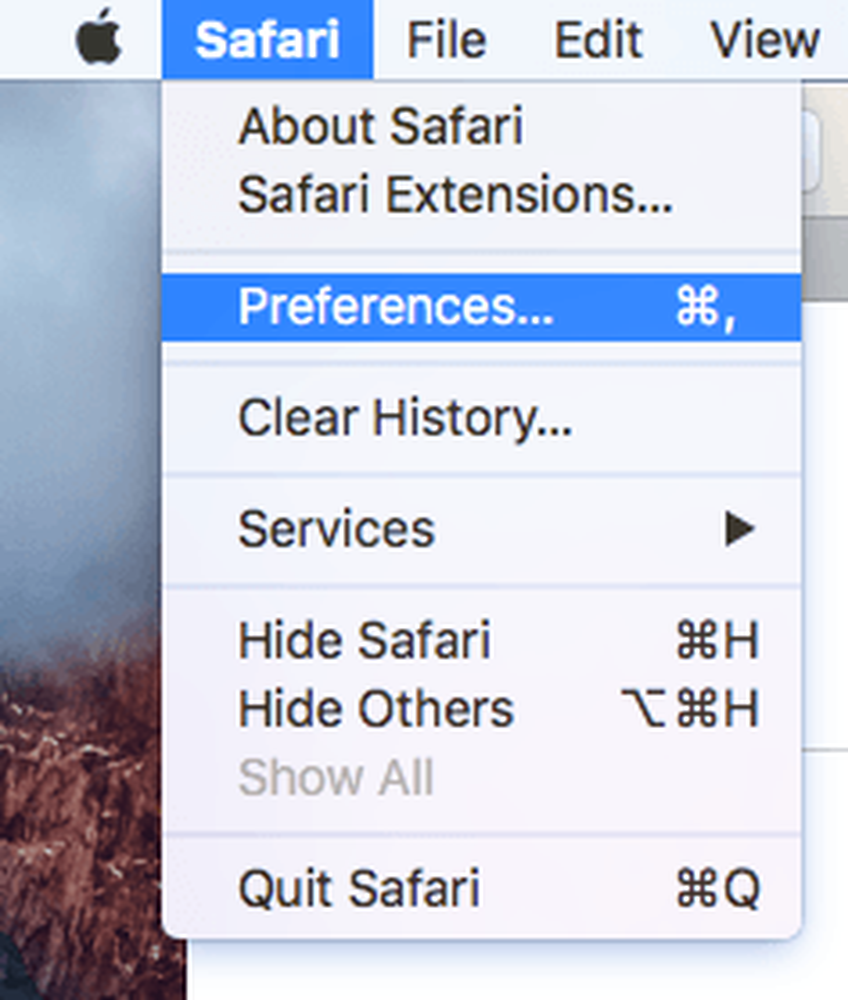
Noklikšķiniet uz Uzlabots cilni un pēc tam pārbaudiet Izvēlnē Rādīt izvēlni Izstrādāt dialoglodziņa apakšdaļā.
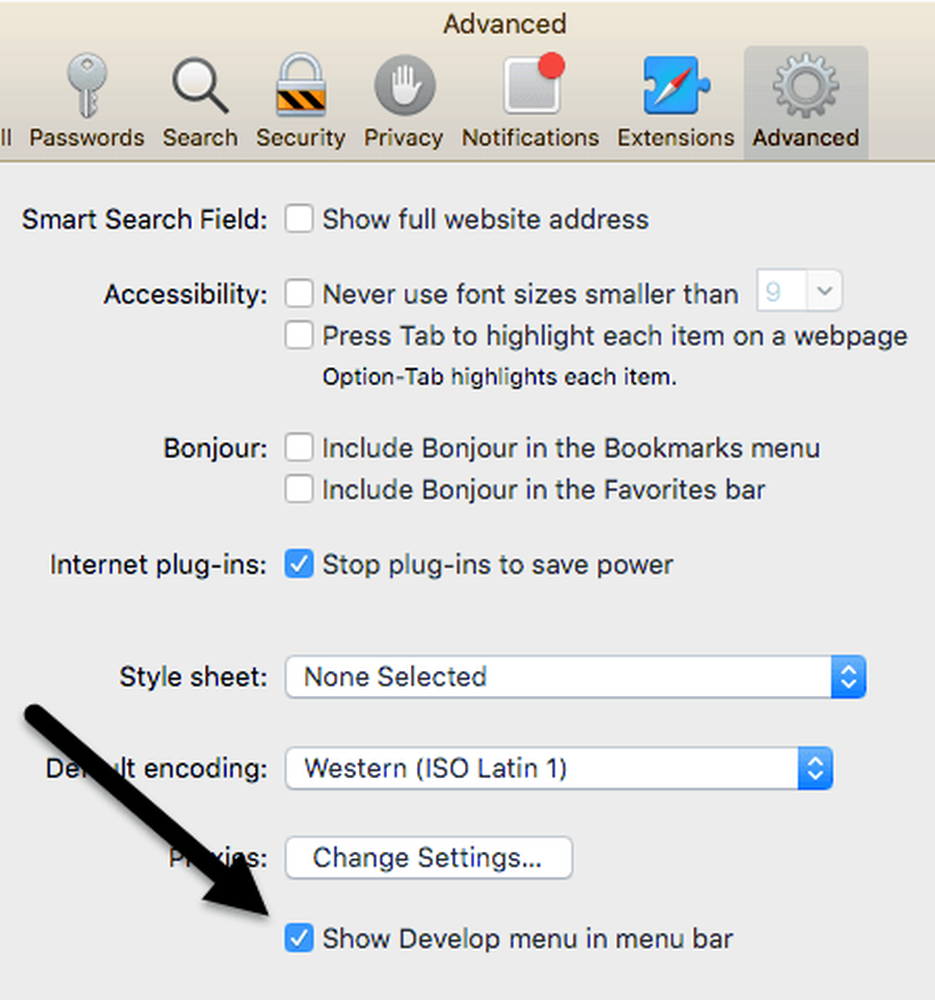
Izejiet dialoglodziņā Preferences un noklikšķiniet uz Izstrādāt izvēlnē Safari. Iet uz priekšu un noklikšķiniet uz Tukši kešatmiņas. Kad kešatmiņa ir tukša, vēlreiz noklikšķiniet uz Izstrādāt un izvēlēties Atspējot paplašinājumus.
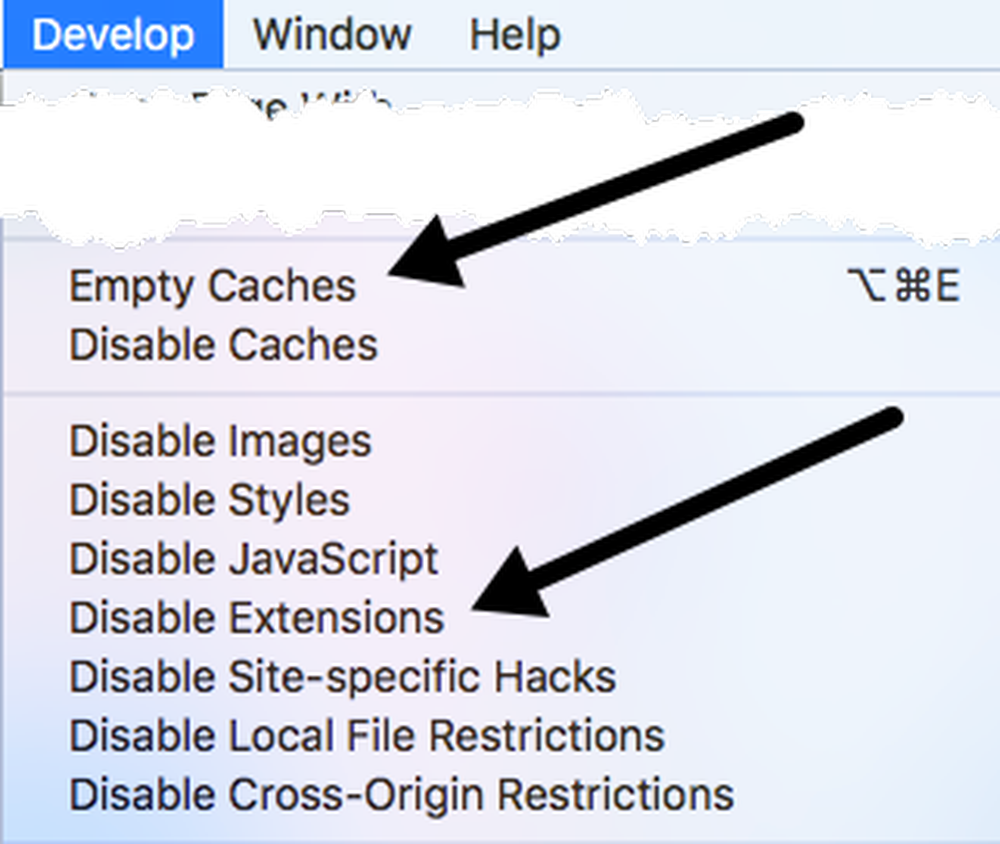
Visbeidzot, noklikšķiniet uz Safari un tā vietā, lai izvēlētos iepriekš izvēlētās preferences, noklikšķiniet uz Notīrīt vēsturi.
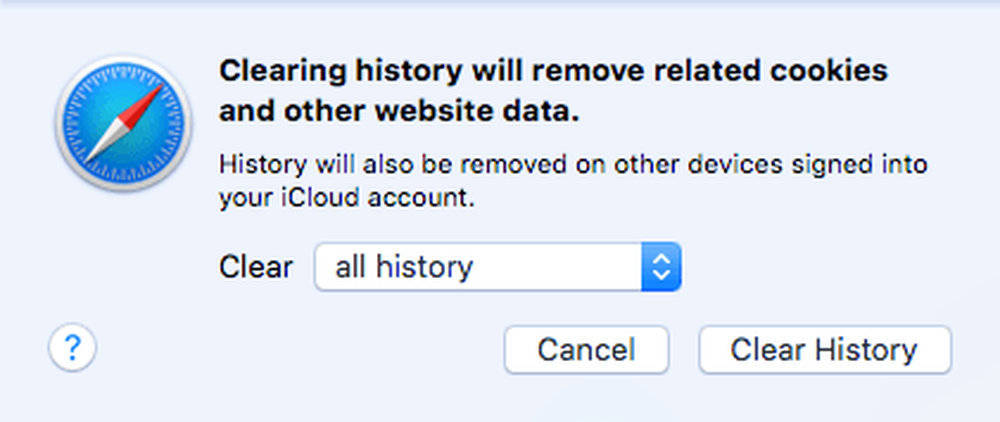
Nolaižamajā lodziņā noteikti izvēlieties visa vēsture un pēc tam noklikšķiniet uz Notīrīt vēsturi poga.
2. metode - Cache.DB faila manuāla notīrīšana
Iepriekš minētajām darbībām vajadzētu notīrīt kešatmiņu Safari, bet, ja kaut kas nedarbojas pareizi, tas var nedarboties pareizi. Šādā gadījumā varat to izdarīt manuāli. Atveriet Finder, pēc tam noklikšķiniet uz Iet un Iet uz mapi apakšā.
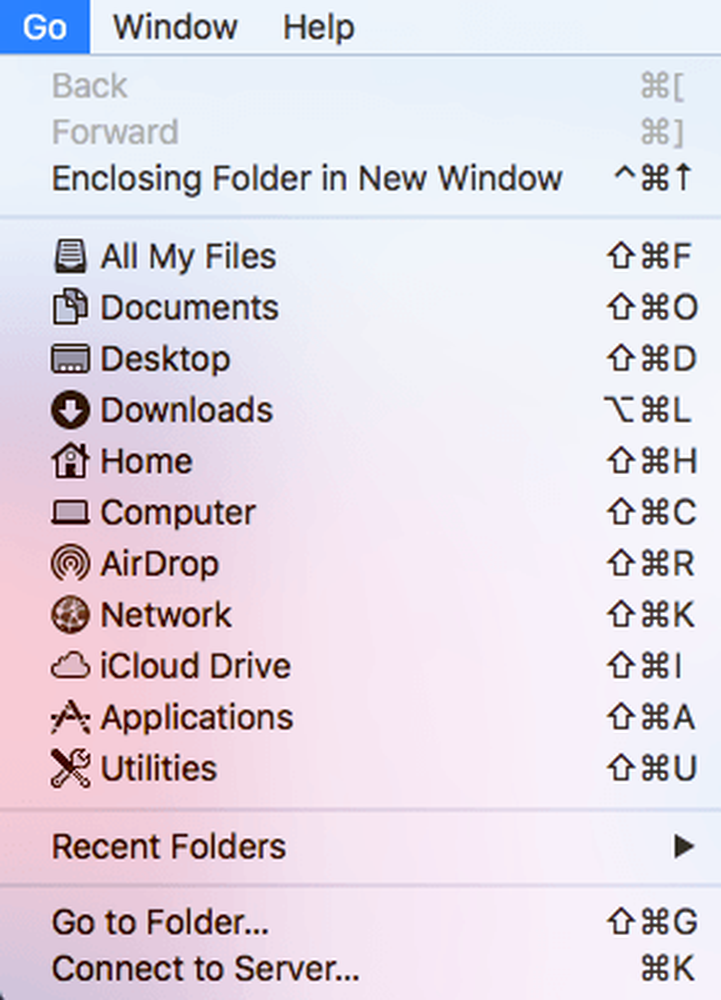
Tagad kopējiet un ielīmējiet šādu ceļu tekstlodziņā un noklikšķiniet uz Iet.
~ / Library / Caches / com.apple.Safari / Cache.db
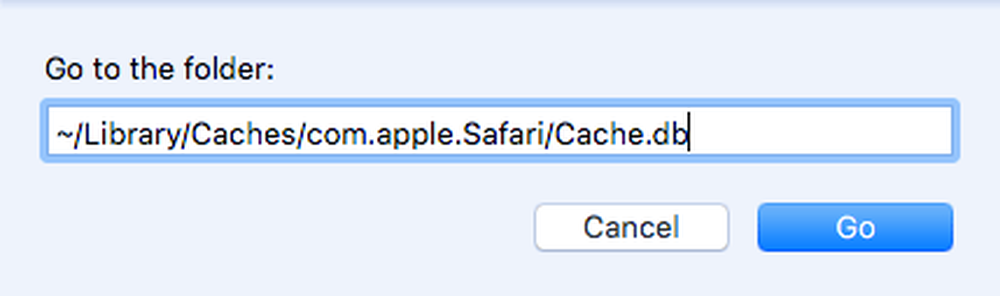
Visbeidzot, ar peles labo pogu noklikšķiniet uz Cache.db failu un izvēlieties Pārvietot uz miskasti. Pārliecinieties, vai Safari ir aizvērts, kad veicat šo darbību.
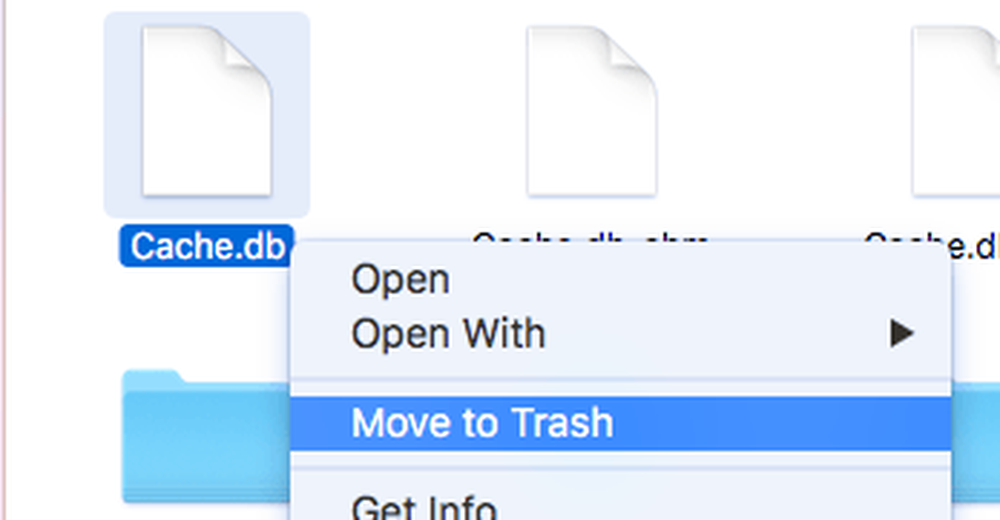
3. metode - instalējiet jaunāko OS X versiju
Esmu ievērojis, ka diezgan maz cilvēku, kas pērk Mac, vienkārši neuzlabo savas sistēmas jaunākajā OS X versijā. Sniega leopards!
Ja jūs neatjaunināsiet OS X, arī nesaņemsiet jaunāko Safari versiju. Tas nozīmē, ka jūs varētu būt iestrēdzis vairākas versijas, un jums būs trūkst visu jaunāko versiju uzlabojumu un optimizāciju.
Vienkāršākais veids, kā uzlabot, ir doties uz App Store un noklikšķināt uz saites jaunākās OS X versijas, kas parasti atrodas labajā pusē.
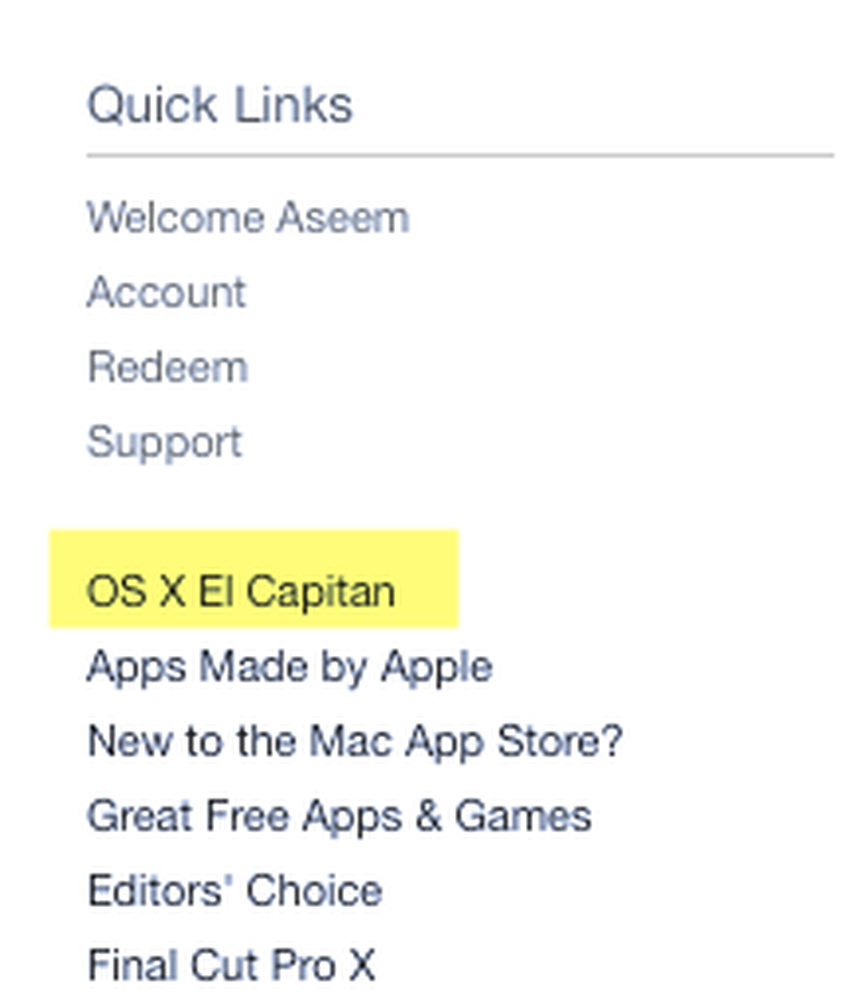
4. metode - izslēdziet vadības paneļa izslēgšanu
Ja joprojām izmantojat vecāku Mac (2010. vai agrāk), iespējams, jums ir grafikas kartes problēma. Jūs varat izmēģināt kaut ko vienkāršu, lai redzētu, vai tas palīdz Safari. Es runāju par Dashboard funkcijas atspējošanu misijas kontrolē.
Lai to izdarītu, atveriet System Preferences un pēc tam noklikšķiniet uz Mission Control. Nolaižamajā sarakstā blakus Mērinstrumentu panelis, izvēlieties Izslēgts.
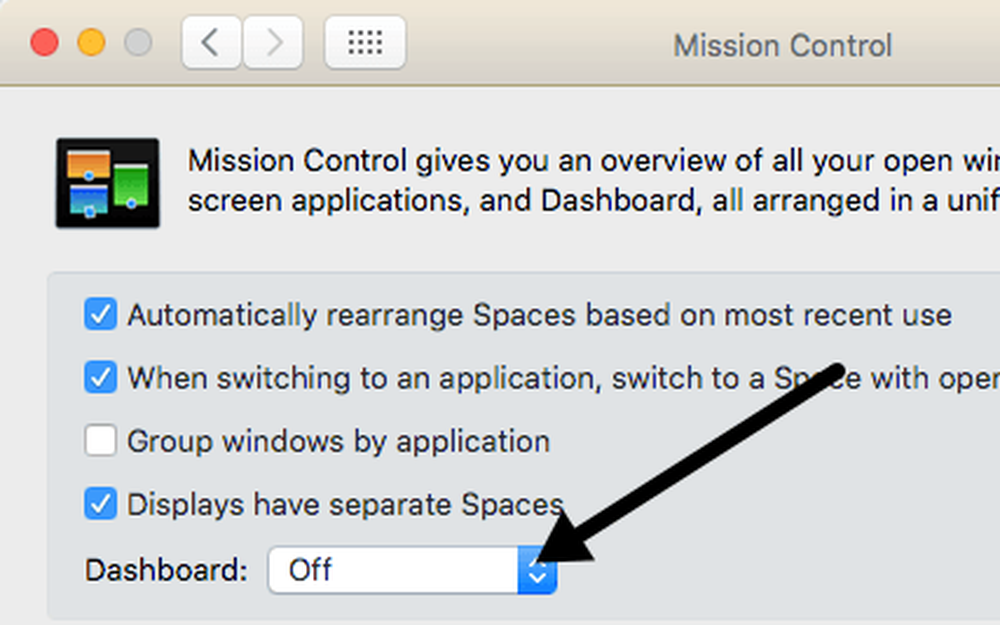
Tas nav nekāds drošs labojums, bet tas ir strādājis dažiem cilvēkiem, ieskaitot sevi. Man ir 2009. gada vidusposma MacBook Pro, un panelis noteikti palēnināja lietas.
5. metode - mainiet meklēšanas iestatījumus
Vēl viena lieta, ko varat mēģināt, ir mainīt meklēšanas iestatījumus Safari. Atvērt Preferences noklikšķiniet uz Safari un pēc tam noklikšķiniet uz Meklēt cilnē.
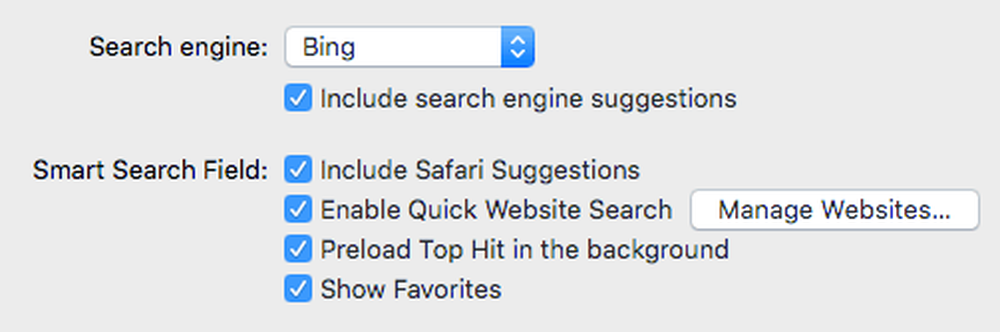
Mēģiniet nomainīt meklētājprogrammu uz Bing, restartējiet Safari un pārbaudiet, vai pastāv atšķirības ātrumā. Mainiet to atpakaļ uz Google un pēc tam vēlreiz pārbaudiet. Varat arī mēģināt atcelt visas iespējas, piemēram, meklētājprogrammas ieteikumus, Safari ieteikumus, ātru vietnes meklēšanu, ielādes augšējo hitu utt., Lai redzētu, vai tas rada atšķirību.
Dažreiz, izmantojot ļoti lēnu interneta pieslēgumu, visas šīs papildu funkcijas var izraisīt Safari palēnināšanos.
6. metode - mainīt tīkla pakalpojumu pasūtījumu
Ja jums ir iekārta, kas ir pieslēgta gan WiFi, gan Ethernet tīklam, jūsu problēmu var izraisīt savienojums ar tīklu divos dažādos veidos. Lai skatītu savus savienojumus, dodieties uz Sistēmas preferences un pēc tam noklikšķiniet uz Tīkls.
Jūs varētu mēģināt atvienot vienu tīkla avotu un redzēt, vai tas rada atšķirību. Pārslēdzieties tikai uz otru un pārbaudiet. Ja vēlaties saglabāt abus savienojumus, lasiet tālāk.
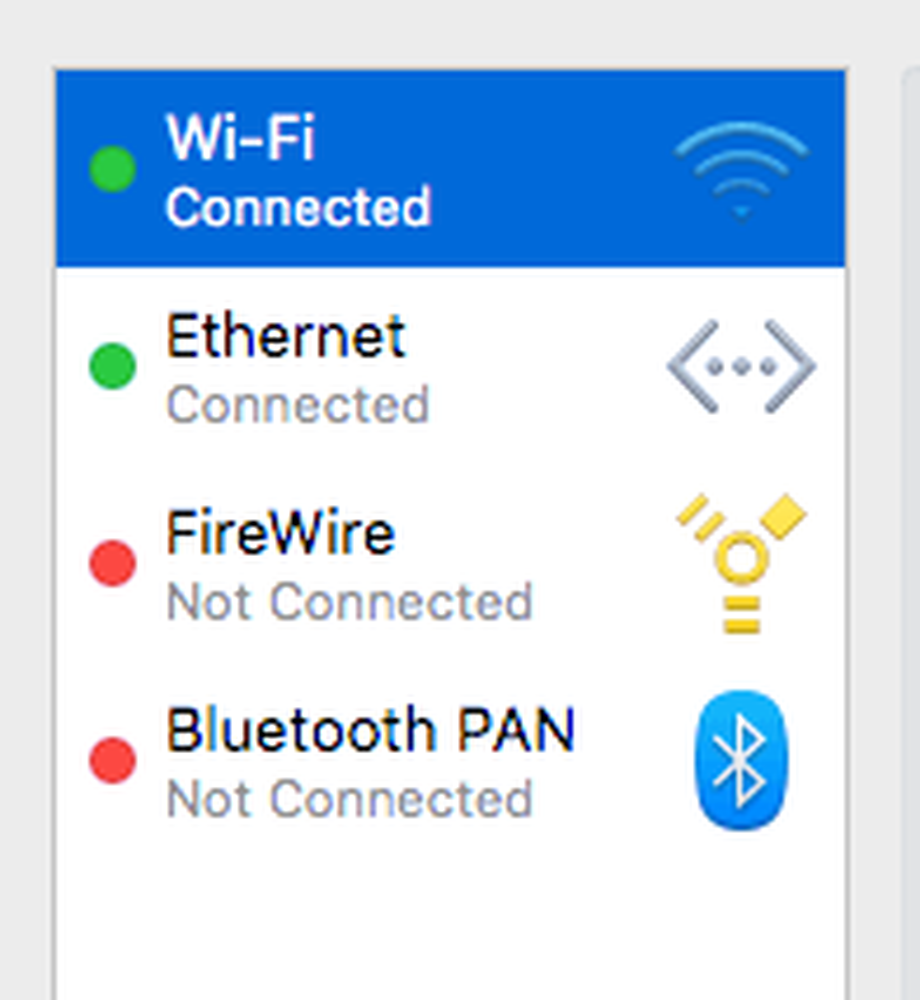
Pēc noklusējuma viens savienojums saņems prioritāti pār otru. Kā redzams iepriekš, mana WiFi savienojuma prioritāte bija augstāka nekā Ethernet savienojumam. To var mainīt, noklikšķinot uz mazo iestatījumu ikonas (rīkiem) saraksta lodziņa apakšā.
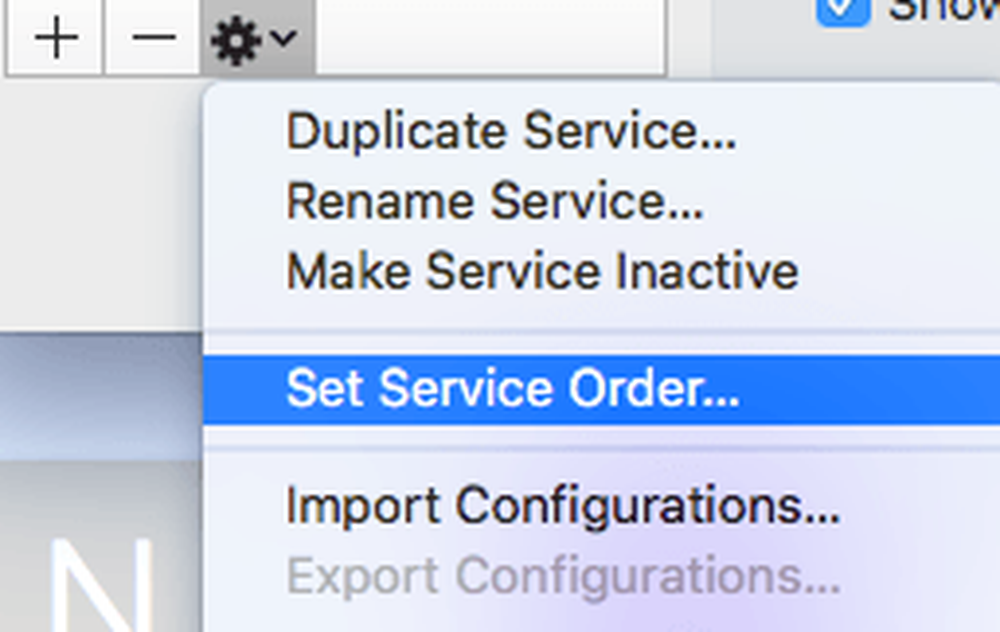
Klikšķiniet uz Iestatīt pakalpojumu pasūtījumu un tiks parādīts vēl viens uznirstošais logs, kurā var pārkārtot savienojumus, velkot un nometot.
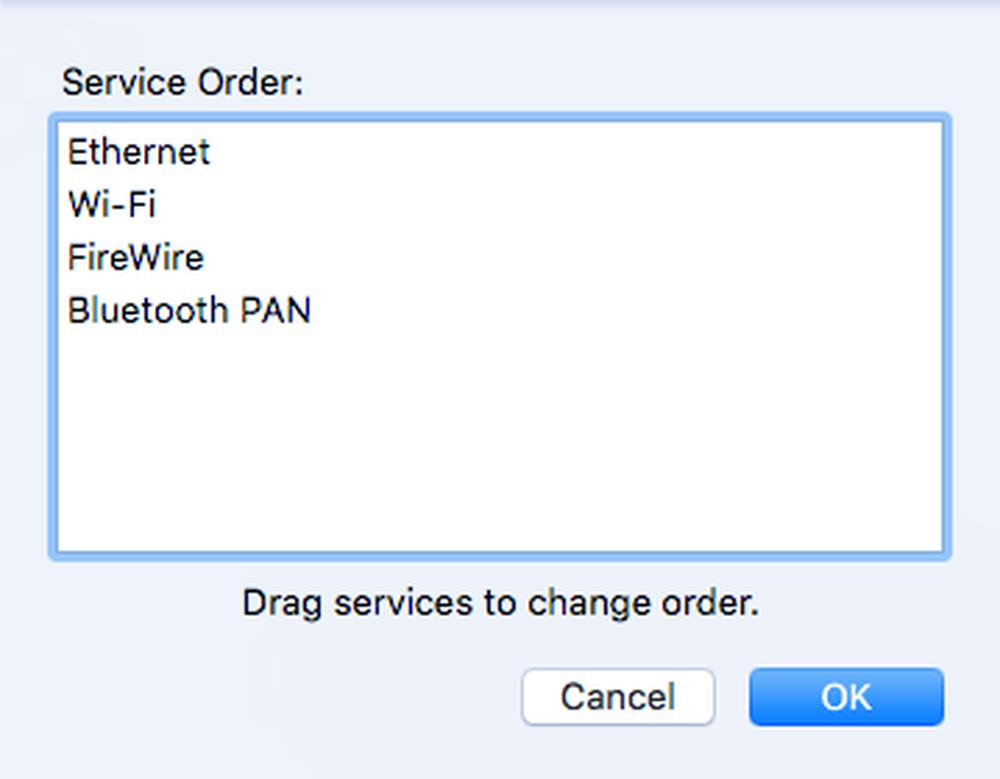
Es pārcēlos Ethernet uz augšu un pēc tam noklikšķinājuši uz Labi. Pēc tam pārliecinieties, ka noklikšķināt Lietot uz Sistēmas preferences dialoglodziņā.
7. metode - Dzēst preferenču failu
Tas, iespējams, nenozīmē daudz atšķirību, bet tas ir vērts par shot. Iet uz Finder, klikšķiniet uz Iet un tad Dodieties uz mapi. Ierakstiet šādu ceļu:
~ / Bibliotēka / Preferences
Ritiniet lejup līdz sarakstam, līdz redzat com.apple.Safari.plist un izdzēsiet šo failu.
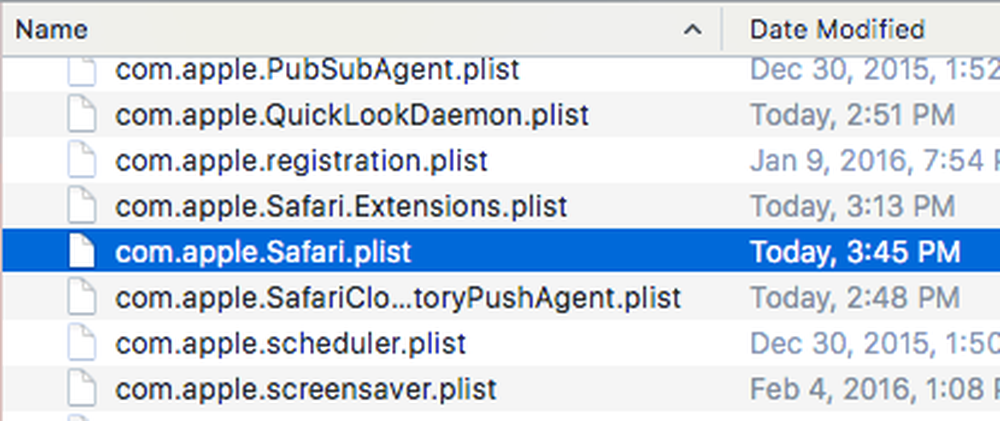
8. metode - izmantojiet dažādus DNS iestatījumus
Dažreiz tas var nebūt Safari, bet DNS iestatījumi. Pēc noklusējuma jūs izmantojat ISP sniegto DNS, kas lielākoties ir labi. Tomēr publiskā DNS izmantošana var izraisīt ātrāku pārlūkošanu.

Mana mīļākā ir Google publiskais DNS, ko es izmantoju visos datoros. Pārbaudiet manu rakstu par labākajiem publiskajiem DNS serveriem, kurus var izmantot bez maksas. Lai mainītu DNS savienojumu jūsu savienojumam OS X, jums ir jāatver Sistēmas preferences, klikšķiniet uz Tīkls, atlasiet savienojumu un pēc tam noklikšķiniet uz Uzlabots.
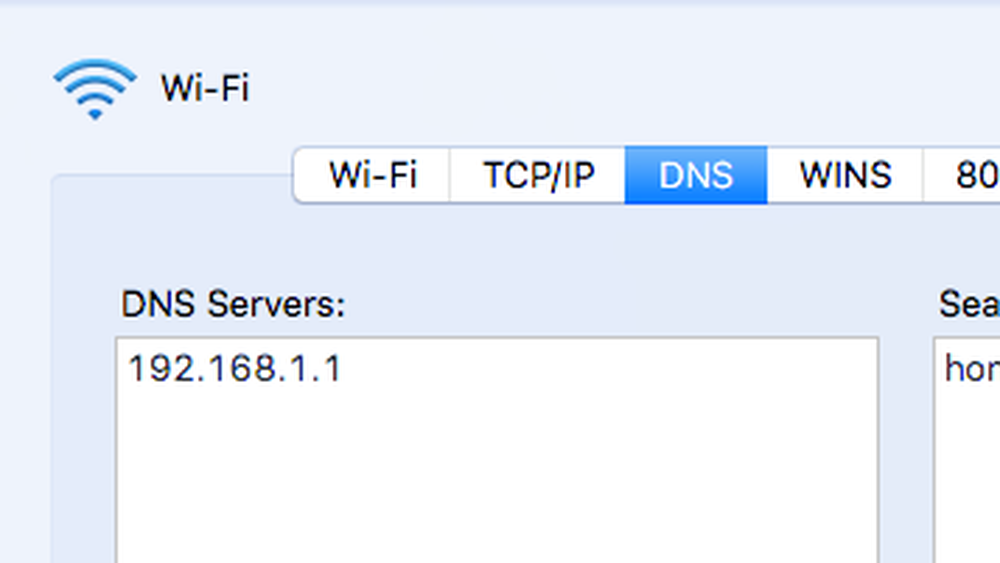
Iet uz priekšu un noklikšķiniet uz mazās + ikonas un pēc tam ierakstiet jauno DNS serveru IP adreses. Izmantojot Google, mana pārlūkošana ir palielinājusies ne tikai Safari, bet arī citās pārlūkprogrammās.
9. metode - piesakieties citā kontā
Dažreiz problēma ir saistīta ar lietotāja kontu, kuru pašlaik izmantojat. Ir vērts izveidot citu lietotāja kontu (aizņem 1 min.), Piesakoties šajā kontā un pēc tam palaižot Safari. Ja tas ir pēkšņi ātrāks, tad ir problēma ar jūsu lietotāja kontu. Jūs varat mēģināt novērst problēmu, izmantojot Disk Utility. Varat doties uz Spotlight un ierakstīt Disk Utility, lai ātri atvērtu dialogu.

Noklikšķiniet uz cietā diska kreisajā rūtī un pēc tam noklikšķiniet uz Pirmā palīdzība cilnē. Jums tiks jautāts, vai vēlaties palaist First Aid uz jūsu cietā diska, tā noklikšķiniet Palaist.
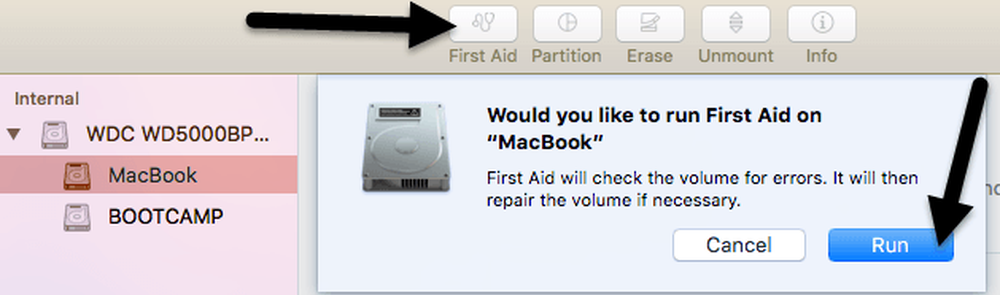
10. metode - pārinstalējiet OS X
Tas var izklausīties mazliet ārkārtīgi, bet tas ir līdzīgs tam, kā jums katru gadu ir jāinstalē Windows, jo tā kļūst tik uzpūsta. Diemžēl OS X cieš no dažām tām pašām problēmām, it īpaši, ja jūs vienmēr esat atjaunojis jaunāko OS X versiju, neveicot tīru instalēšanu.
Pirms jaunās El Capitan instalācijas es modernizēju no kalnu lauvas uz Mavericksu uz Yosemite uz El Capitan, kas padarīja lietas ātrāk. Tas noteikti ir vērts shot, jo tas arī padarīja katru citu app slodze daudz ātrāk too.
Tie ir visi iespējamie risinājumi, ko varētu atrast, lai atrisinātu lēnu Safari problēmu. Ja jums ir kādi citi ieteikumi, sazinieties ar mums komentāros. Izbaudi!




